Como sincronizar o Google Drive com pastas do seu computador
Por Felipe Freitas | Editado por Bruno Salutes | 07 de Junho de 2022 às 08h55
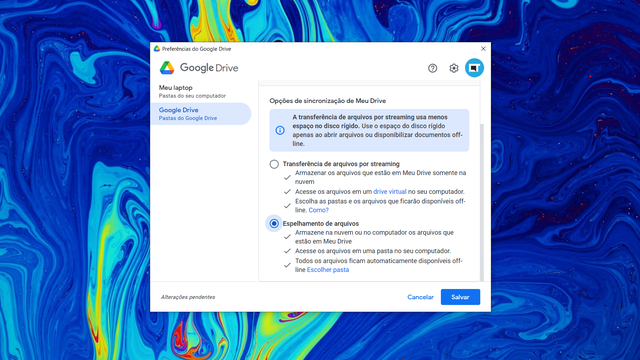
Deseja ter acesso aos arquivos da nuvem em qualquer lugar? Nesse caso, descobrir como sincronizar o Google Drive com pastas do seu computador pode ser uma ótima solução. Isso porque o serviço de armazenamento online do Google oferece um aplicativo nativo para desktop (Windows e macOS) que permite a sincronização de pastas e arquivos em tempo real.
Sendo assim, você pode sincronizar sua conta do Google Drive com o computador e baixar arquivos com mais facilidade. No entanto, existem dois tipos de sincronização — transferência de arquivos por streaming e espelhamento de arquivos. A principal diferença entre eles está na disponibilidade de arquivos off-line. Nesta matéria, veja como ativá-la!
- Faça o download do Google Drive (Web);
- Com o software instalado, toque em "Primeiros passos" para configurar;
- Em seguida, faça login em sua conta Google;
- Feito isso, selecione o diretório e quais pastas serão sincronizadas;
- Então, clique em "Iniciar";
- Depois, clique no ícone do Google Drive com o botão direito para mais opções;
- Daí é só clicar em "Configurações" e depois em "Preferências";
- Por fim, nessa página é possível personalizar suas configurações de sincronização.
Vale lembrar que o Google Drive disponibiliza gratuitamente 15 GB de armazenamento em nuvem. Pensando nisso, a transferência de arquivos por streaming pode ser uma alternativa menos recomendável para quem está com pouco espaço de armazenamento. Isso porque os arquivos armazenados ficam somente na nuvem.
Nesse caso, vale a pena considerar o espelhamento de arquivos. Afinal, nessa opção de sincronização todos os arquivos também ficam disponíveis off-line. Assim, é possível apagá-los da nuvem para gerenciar espaço de armazenamento se necessário. Gostou dessa dica? Compartilhe essa matéria com seus amigos que usam o Drive!